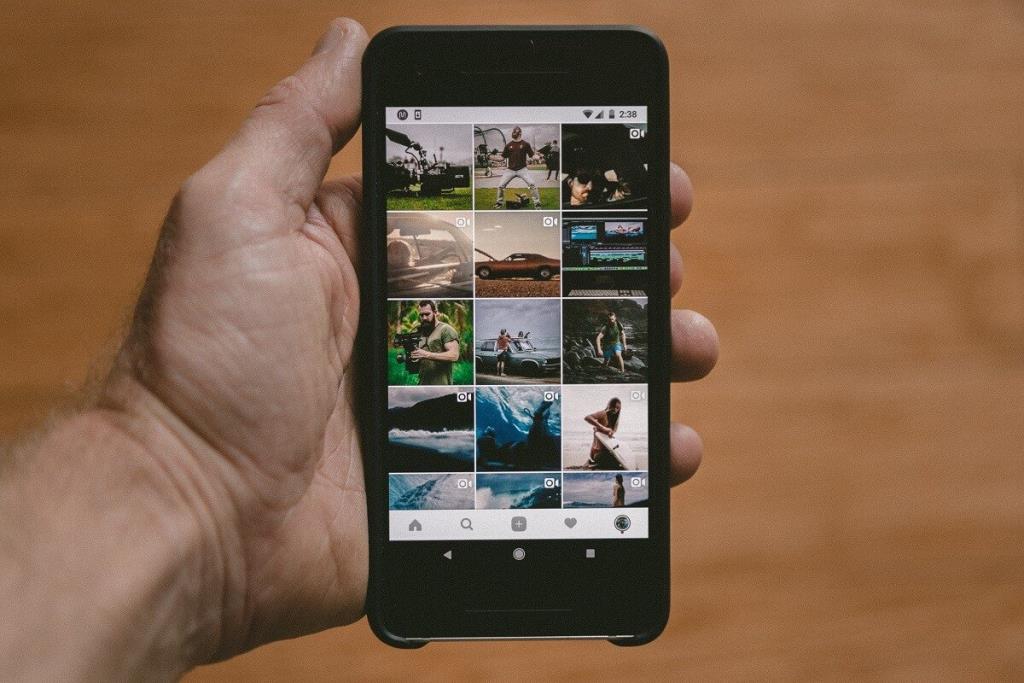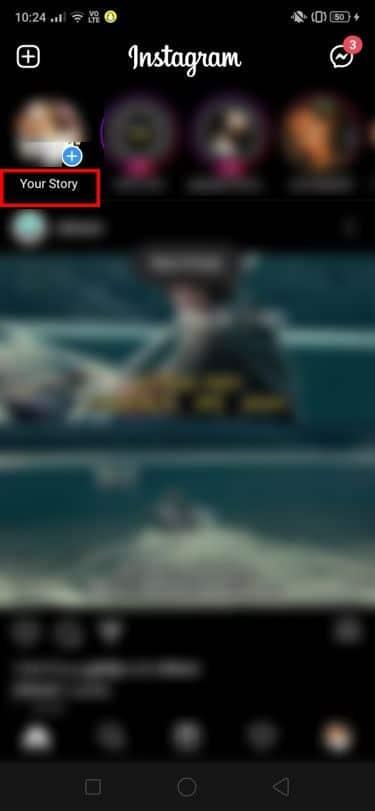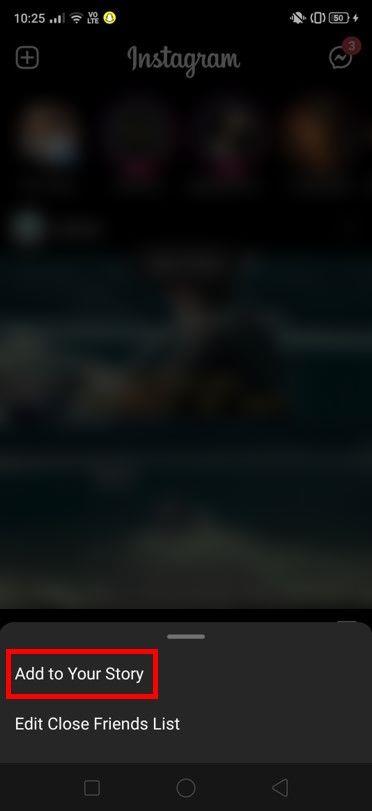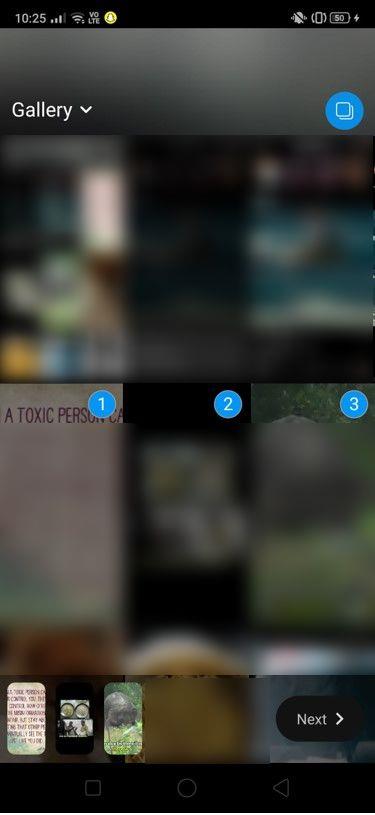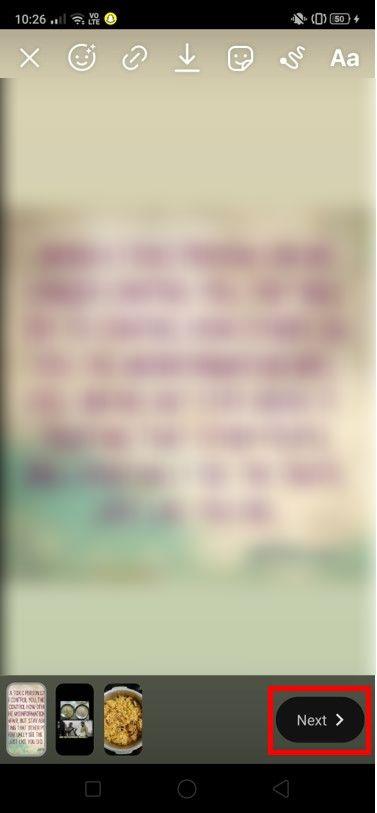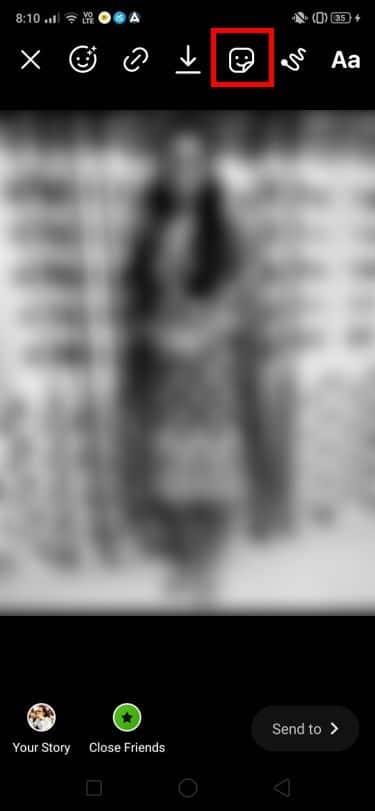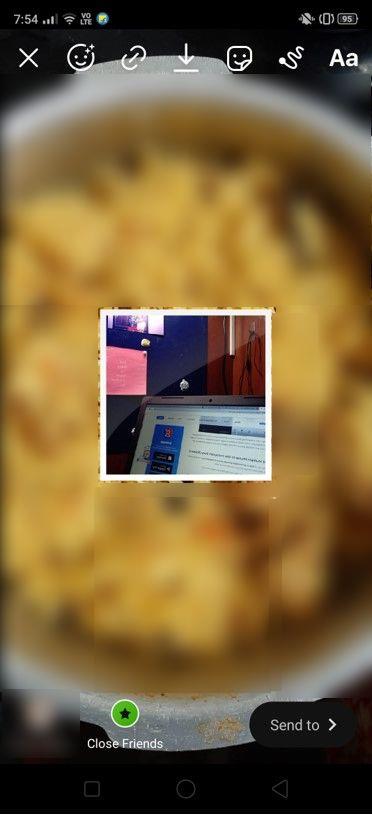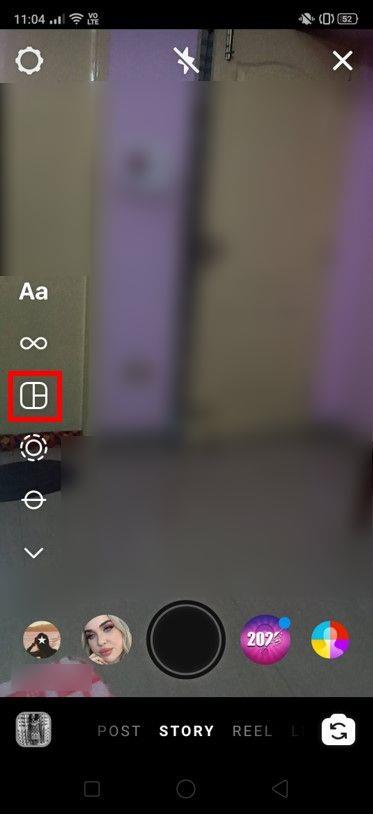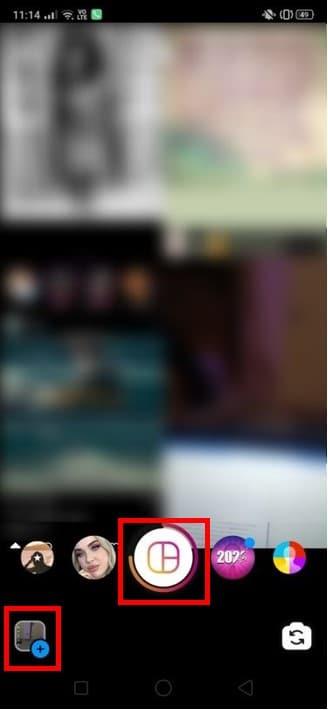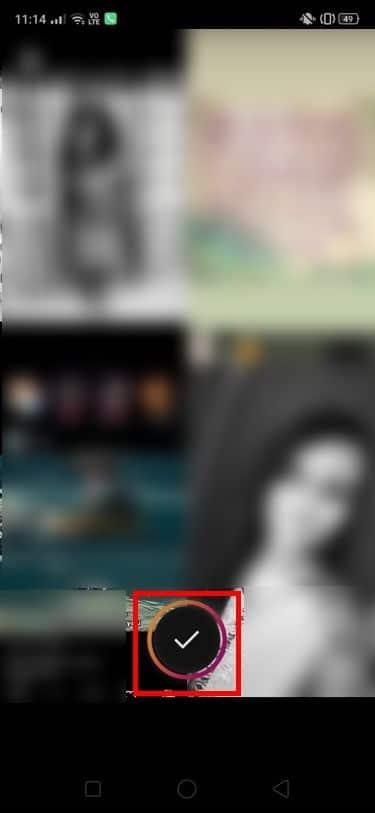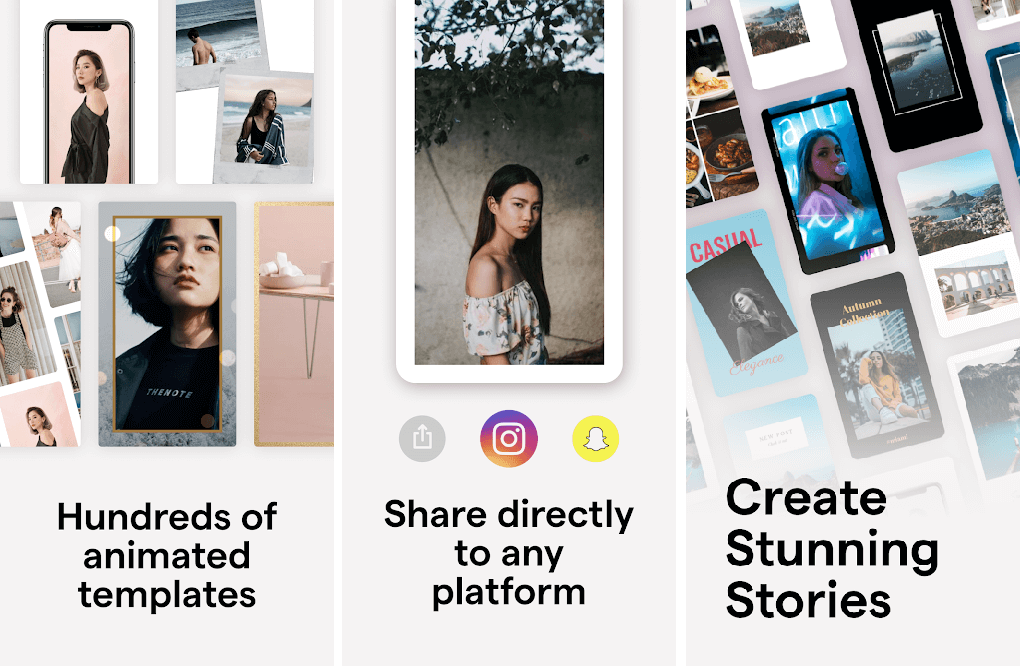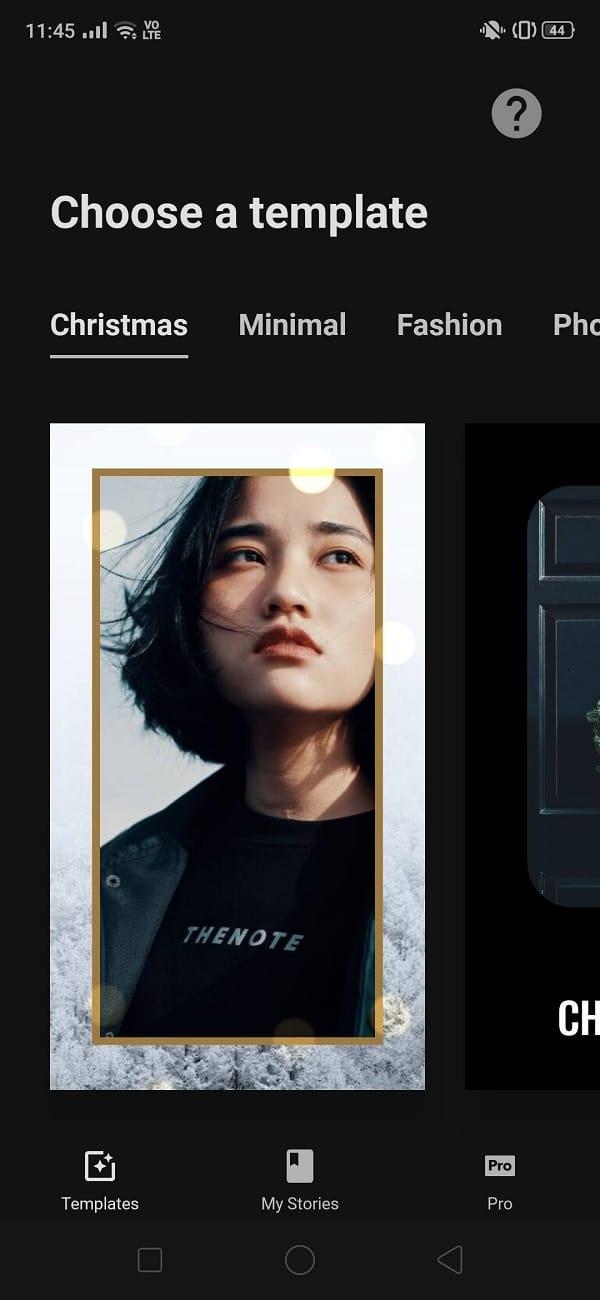اینستاگرام یکی از پرطرفدارترین شبکههای اجتماعی است و هر روز که میگذرد، محبوبیت آن افزایش مییابد. افراد در گروههای سنی مختلف و از همه اقشار از این اپلیکیشن برای بیان خلاقانه خود استفاده موثری میکنند و از پتانسیل آن برای توسعه کسبوکارهای شکوفا نیز استفاده میکنند. این برنامه به دلیل رابط کاربری بسیار کاربر پسند و طرح بندی تمیز خود مشهور است که دسترسی به تمام ویژگی های آن را آسان می کند. کاربران می توانند آشنایان، دوستان و خانواده خود را دنبال کنند تا همیشه از زندگی یکدیگر مطلع شوند. تقریباً همه برندهای پیشرو، از جمله صفحات خبری، صفحات سرگرمی، افراد مشهور مانند ستاره های سینما، شخصیت های ورزشی و اساساً هر کسی که تعداد فالوور خوبی دارد، در اینستاگرام حساب کاربری دارد. آنها از آن برای حفظ ارتباط با طرفداران و خیرخواهان خود استفاده می کنند.
اکنون که نوع بالقوه اینستاگرام را دیدیم، به ما اجازه می دهد تا نگاهی به ویژگی های متعددی که در برنامه وجود دارد بیندازیم. کاربران به طور کلی می توانند انواع مختلفی از رسانه ها را به اشتراک بگذارند که شامل تصاویر، ویدیوها، IGTV، حلقه ها و غیره می شود. همه اینها معمولاً مستقیماً در نمایه فرد به اشتراک گذاشته می شوند. فید کاربر همه این رسانه ها را به صورت دائمی نشان می دهد، مگر اینکه کاربر بخواهد پست خاصی را بایگانی یا حذف کند.
با این حال، گاهی اوقات ما با نیاز به پست کردن چیزی در نمایه خود برای یک بازه زمانی موقت مواجه می شویم. برای مثال، ممکن است بخواهید تولد دوستان یا آشنایان خود را تبریک بگویید. یا ممکن است بخواهید در آینده نزدیک در مورد برخی رویدادها اطلاعیه مختصری بدهید. همه این موارد نیاز به روشی موقت دارند که از طریق آن بتوانیم با فالوورهای خود ارتباط برقرار کنیم و آنها را به روشی دقیق و خاص اطلاع دهیم. ارسال یک عکس یا یک ویدیو در فید خود برای این منظور غیر ضروری خواهد بود زیرا به زودی ارتباط خود را از دست می دهد. استوری اینستاگرامویژگی بهترین گزینه برای کمک به کاربر با این مشکل خواهد بود. این یک ویژگی منحصربهفرد است که به کاربر امکان میدهد تا فرمهای کوتاه و ناپدید شده رسانهای را که پس از ۲۴ ساعت از نمایه شما منقضی میشود، پست کند. کاربر می تواند استوری های همه را در بالای فید خود مشاهده کند.
در سال 2017، اینستاگرام ویژگی جدید دیگری به نام «برجستهها» را عرضه کرد. این به کاربران این امکان را می داد تا مهم ترین استوری های خود را به طور دائم در نمایه خود نمایش دهند. انواع مشابه داستان ها را می توان بر اساس دسته بندی و به طور خاص نامگذاری کرد. کاربران همچنین میتوانند پوششهای سفارشیسازی شده را برای نکات برجسته خود اضافه کنند. این به شما کمک می کند تا داستان های خود را بر اساس اهمیت و ترجیحات خود جدا کنید و تصمیم گیری برای شما آسان تر می کند که کدام داستان ها باید در نمایه شما باقی بمانند و کدام داستان ها پس از انقضا دیگر مرتبط نیستند.
با این حال، ویژگیهای جالبی در « استوری اینستاگرام » وجود دارد که اکثر کاربران این پلتفرم از آنها اطلاعی ندارند. یکی از آنها دانستن نحوه افزودن چندین عکس به استوری اینستاگرام است . این یک جنبه نسبتاً ساده و واقعاً مؤثر است که در دسترس است. به شدت توصیه می شود که همه کاربران از این ویژگی استفاده بهینه کنند زیرا مزایای زیادی دارد. بیایید ببینیم چگونه چندین عکس را به یک استوری اینستاگرام اضافه کنیم.
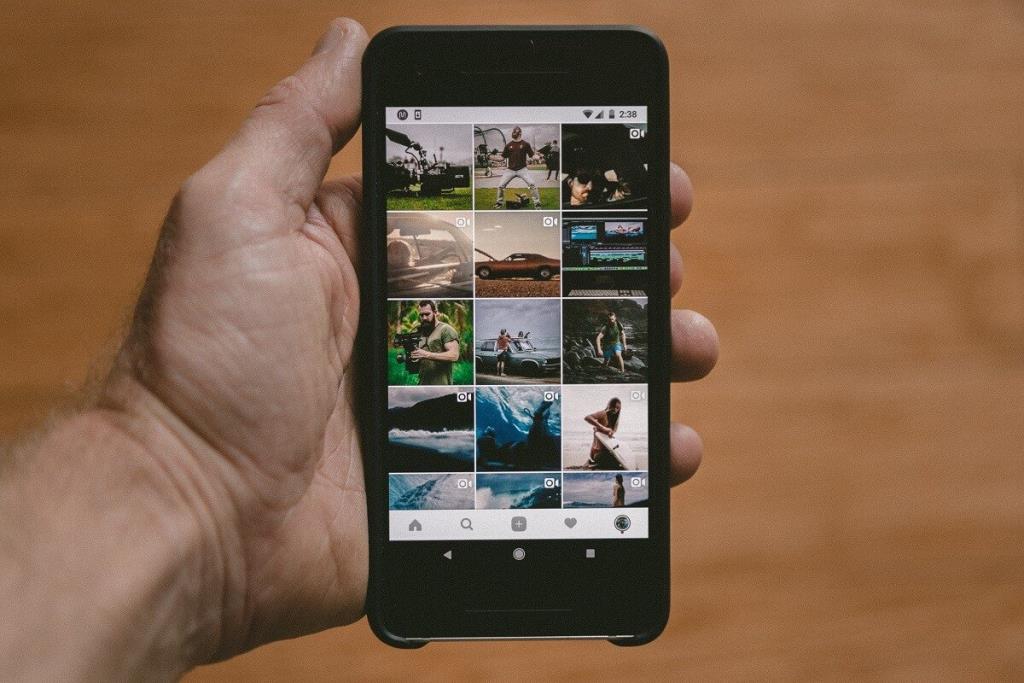
فهرست
چگونه چندین عکس را به یک استوری اینستاگرام اضافه کنیم
بیایید به برخی از متداول ترین سوالات در رابطه با این موضوع نگاهی بیندازیم و نحوه قرار دادن چندین عکس در استوری اینستاگرام را ببینیم .
چند استوری را می توان در اینستاگرام اضافه کرد؟
این واقعیت دیگری است که برای اکثر افراد در اینستاگرام ناشناخته است. اینستاگرام به کاربر اجازه می دهد 100 داستان را در یک بازه زمانی 24 ساعته به اشتراک بگذارد. این عدد واقعاً عظیم است و دامنه های زیادی را ارائه می دهد. با این حال، همچنین بسیار مهم است که با استفاده از این ویژگی، بی مورد در استوری های خود هرزنامه ارسال نکنیم. اینجاست که امکان افزودن چندین عکس به یک استوری اینستاگرام می تواند مفید واقع شود.
چگونه چندین عکس را همزمان به استوری اینستاگرام اضافه کنیم؟
ضروری است که از مراحل ارسال چندین عکس/فیلم به طور همزمان در استوری های خود آگاه باشید، زیرا می تواند از اتلاف وقت غیرضروری صرفه جویی کند. جدا از یادگیری چگونه برای قرار دادن چندین عکس در داستان نمایش مشخصات عمومی ، این روش نیز واقعا حیاتی، و آن را قطعا کمک خواهد کرد کاربر اگر آنها به خوبی آشنا در این می باشد.
1. اینستاگرام را باز کنید و روی گزینه Your Story که در بالای فید شما در سمت چپ قرار دارد ضربه بزنید .
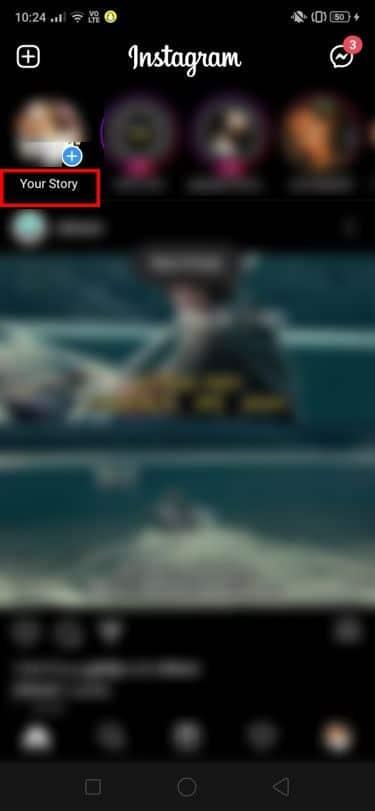
2. با ضربه زدن روی آن، تب دیگری باز می شود. در اینجا دو گزینه پیدا خواهید کرد که عبارتند از افزودن به داستان شما و ویرایش فهرست دوستان نزدیک . برای ادامه روی گزینه قبلی ضربه بزنید.
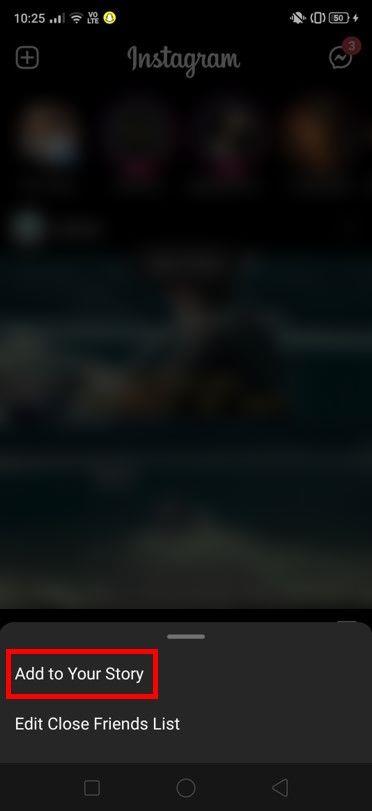
3. اکنون روی نماد گالری در پایین سمت چپ صفحه فشار دهید تا رول دوربین خود باز شود و رسانه مورد نیاز را انتخاب کنید.

4. با این کار گالری دستگاه شما باز می شود. نمادی را در سمت راست صفحه خواهید دید که نماد چندین عکس است . روی آن ضربه بزنید تا قسمت تصاویر باز شود.

5. سپس، تصاویری را که می خواهید به استوری خود اضافه کنید ، انتخاب کنید.
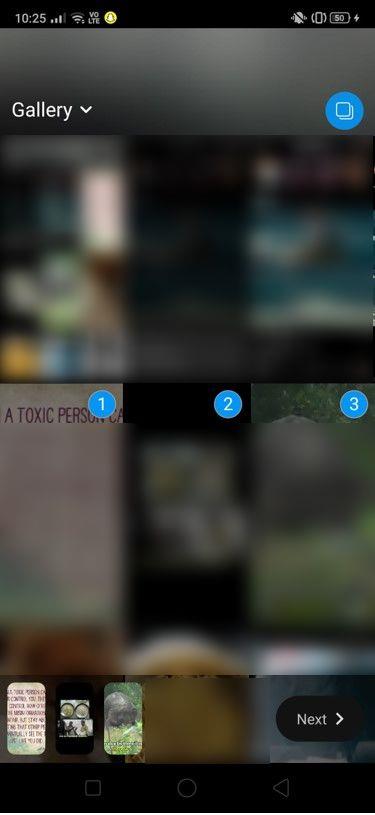
6. پس از فرآیند انتخاب، روی دکمه Next ضربه بزنید تا پیش نمایشی از داستان های فردی را که در نمایه شما قرار می گیرند، مشاهده کنید.
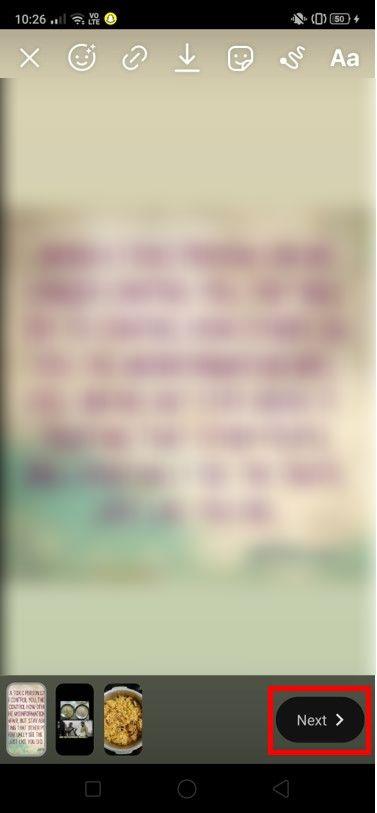
7. اکنون دو گزینه را مشاهده خواهید کرد که عبارتند از Your Story و Close Friends . گزینه ای را که می خواهید استوری های خود را به اشتراک بگذارید انتخاب کنید و روی دکمه اشتراک گذاری در کنار آن فشار دهید.

با دنبال کردن این مراحل، می توانید به راحتی چندین داستان را به طور همزمان به اشتراک بگذارید بدون اینکه مجبور باشید کارهای مشابه را به طور مکرر برای هر داستان جداگانه انجام دهید.
همچنین بخوانید: نحوه مشاهده اکانت خصوصی اینستاگرام
چرا باید چندین عکس را در یک داستان قرار دهید؟
سوال رایج دیگری که مطرح می شود این است که چرا باید به جای ارسال داستان های جداگانه، چندین عکس را با هم اضافه کنید. یکی از دلایل اصلی که چرا میتوانید عکسهای متعددی را در یک استوری پست کنید، به دلیل جنبه زیباییشناختی اضافه شده است. هنگامی که چندین تصویر در یک داستان واحد کنار هم قرار می گیرند، توجه بینندگان در مقیاس بهبود یافته جلب می شود.
از آنجایی که بیشتر بینندگان به دلیل ارسال هرزنامه های غیرضروری عصبانی می شوند، خوب است که تعداد داستان های فردی را کاهش دهید و سعی کنید تا حد امکان عناصر را در یک داستان واحد بدون اینکه درهم یا شلوغ به نظر برسد اضافه کنید. زمانی که بیننده باید برای تماشای داستان های شما صرف کند نیز به میزان قابل توجهی کاهش می یابد، در نتیجه آنها را بدون از دست دادن علاقه به محتوای شما متصل می کند. آمارهای رایج نشان میدهد که اکثر کاربران پس از 4-5 داستان فردی، اگر به اندازه کافی جالب نباشند، علاقه خود را از دست میدهند. اگر محتوای عالی دارید که بعداً در لیست داستانهایتان قرار میگیرد، احتمال زیادی وجود دارد که مخاطبان هدف هرگز به آن دسترسی پیدا نکنند. از این رو، یادگیری نحوه قرار دادن چندین عکس در استوری اینستاگرام بسیار مهم است.
3 راه برای اضافه کردن چندین عکس به استوری اینستاگرام
روش 1: استفاده از استیکرها
اجازه دهید نگاهی به یک رویکرد ساده بیندازیم که برای iOS و Android کاملاً خوب عمل می کند. این راه حل از گزینه "Stickers" که در تب Stories موجود است استفاده می کند . این روش جدا از حل پرس و جوی نحوه افزودن چند عکس به استوری اینستاگرام، استوری های شما را جذاب تر و جذاب تر می کند .
1. برنامه اینستاگرام را باز کنید و روی گزینه "استوری شما" که در گوشه سمت چپ بالای فید شما قرار دارد فشار دهید.
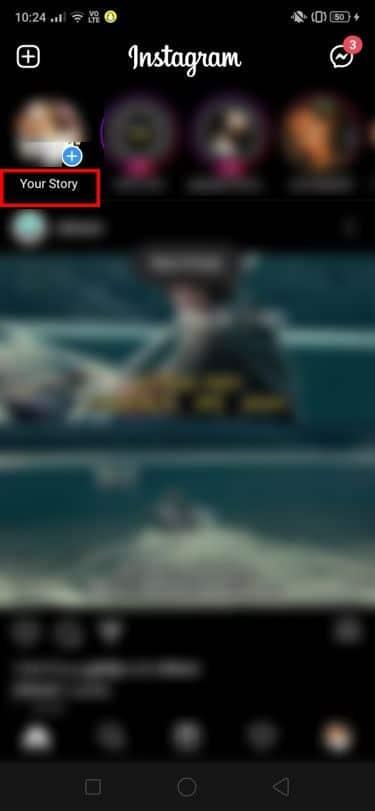
2. اکنون بر روی گزینه " افزودن به داستان خود" که نمایش داده می شود ضربه بزنید .
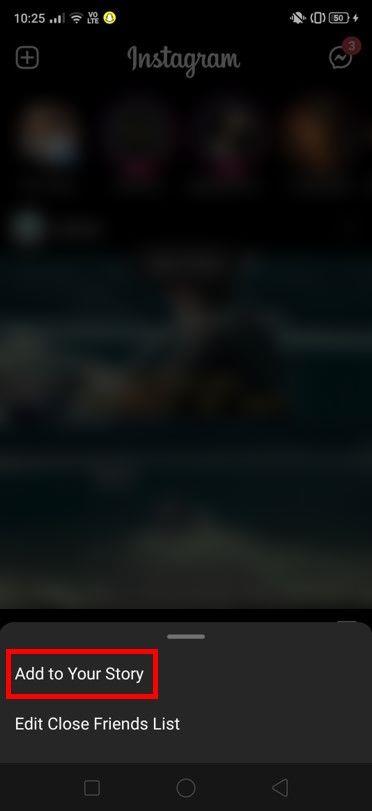
3. روی نماد گالری که در پایین سمت چپ صفحه وجود دارد فشار دهید.

4. تصویری را انتخاب کنید که میخواهید به عنوان تصویر اصلی در استوری خود نگه دارید. اکنون روی گزینه 'Stickers' فشار دهید .
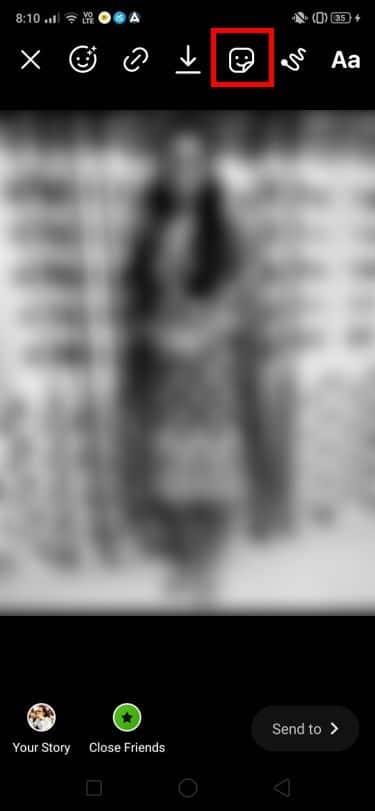
5. این به نوبه خود لیست استیکرهایی را که اینستاگرام ارائه می دهد باز می کند. شما می توانید نمادی را با یک دوربین روی آن مشاهده کنید. روی آن ضربه بزنید.

6. اکنون، میتوانید روی عکس دیگری درجا ضربه بزنید و آن را روی تصویر موجودی که کاربر از گالری انتخاب کرده، قرار دهید. با افزودن فریم و غیره می توانید آن را هر طور که دوست دارید ویرایش کنید.
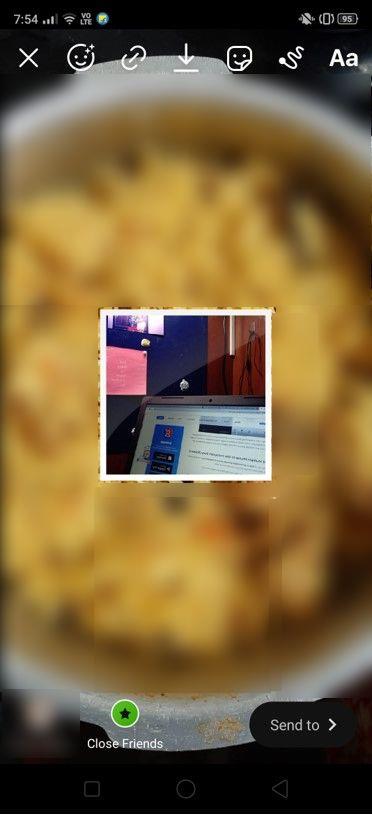
7. حتی می توانید ویدیوها را از طریق این فرآیند آپلود کنید. کاربر می تواند هر تعداد رسانه جدید مختلف را روی عکسی که قبلاً از گالری انتخاب شده است قرار دهد.
این اولین روشی است که از طریق آن می توانید چندین عکس را به یک استوری اینستاگرام اضافه کنید.
همچنین بخوانید: چگونه موسیقی اینستاگرام کار نمی کند؟
روش 2: استفاده از گزینه Layout
این روش دیگری است که هم در iOS و هم در اندروید کار می کند زیرا یک تنظیمات داخلی در ویژگی های استوری اینستاگرام است. می توانید از ابزار Layout برای ترکیب چندین عکس با هم و ارسال آن به عنوان یک داستان استفاده کنید. یک برنامه Layout جداگانه نیز وجود دارد که می توان از آن برای انجام کار استفاده کرد. با این حال، ابزار داخلی برای انجام مراحل مورد نیاز نیز کافی است.
1. اینستاگرام را باز کنید و به گزینه Stories بروید .
2. چندین گزینه را در سمت چپ بخش "داستان" مشاهده خواهید کرد . روی نمادی که شبیه کولاژ عکس است ضربه بزنید. این نماد Layout است .
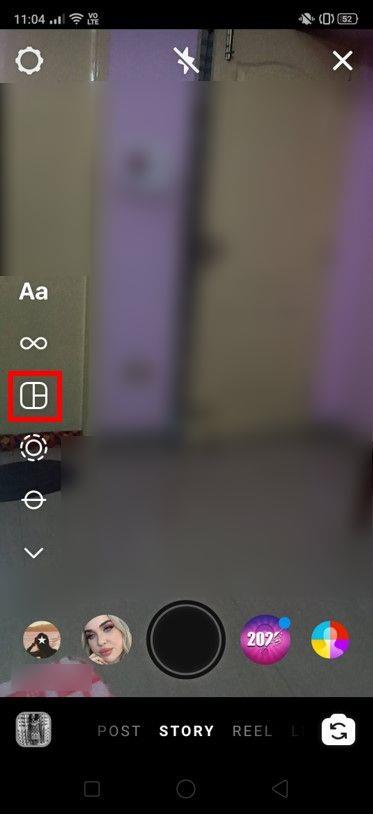
3. اکنون، یک قالب شبکه مانند را روی صفحه نمایش خود مشاهده خواهید کرد. در سمت چپ پایین صفحه، نماد + را در داخل یک دایره آبی مشاهده خواهید کرد. به ضربه زدن روی آن ادامه دهید تا تصاویری برای چیدمان از رول دوربین خود اضافه کنید . حتی می توانید روی تصاویر زنده ضربه بزنید و آنها را نیز اضافه کنید. این برنامه همچنین تعداد عکسهای باقیمانده را که میتوان از طریق دایره در مرکز صفحه اضافه کرد، به کاربر نشان میدهد.
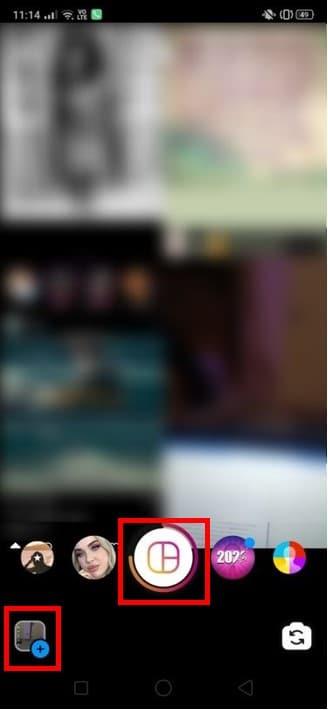
4. دایره به طور خودکار پر می شود و علامت تیک روی دکمه ظاهر می شود که نشان می دهد نمی توانید عکس دیگری اضافه کنید.
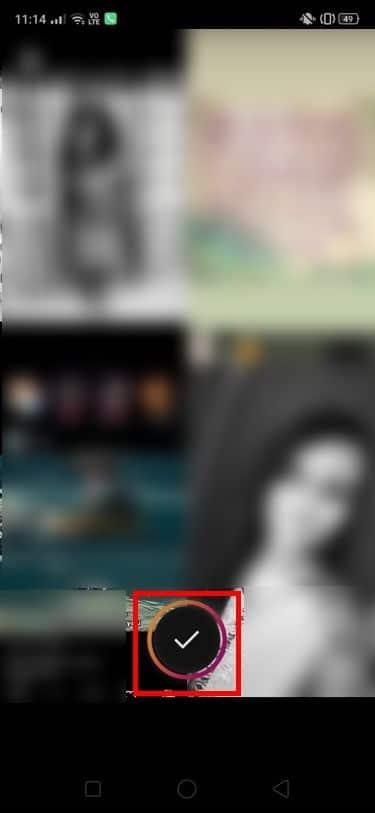
با پیروی از این روش می توانید تا چهار تصویر را در یک داستان اضافه کنید. ما به راه حل دیگری برای مسئله نحوه اضافه کردن چندین عکس به استوری اینستاگرام نگاه کرده ایم.
روش 3: استفاده از برنامه های شخص ثالث
اگر میخواهید چندین عکس را به یک استوری اینستاگرام اضافه کنید ، میتوانید از برنامههای شخص ثالث متعددی که در فروشگاه Play موجود است استفاده کنید که شامل سازندگان کلاژ عکس و غیره میشود. یکی از برنامههای خاص که میخواهیم در اینجا درباره آن صحبت کنیم Mojo است . این اپلیکیشن مخصوص استوری های اینستاگرام سفارشی شده است. این به کاربران پلتفرم کمک می کند تا داستان های زیبایی شناختی و جذاب ایجاد کنند تا آنها را زنده تر کند و توجه دنبال کنندگان شما را به خود جلب کند.
1. برنامه Mojo را از Play Store روی گوشی خود نصب کنید .
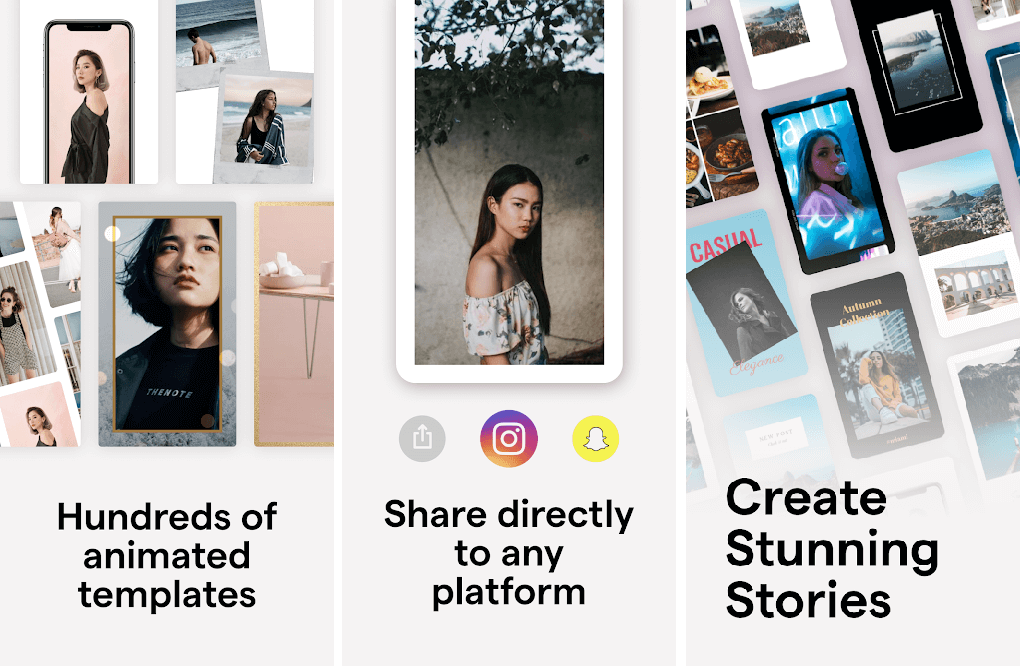
2. در اینجا، می توانید طیف گسترده ای از سبک های قالب را مشاهده کنید. هر یک از آنها را انتخاب کنید و از آنها برای افزایش کیفیت داستان های خود استفاده کنید.
3. می توانید از یک قالب برای قرار دادن چندین عکس در استوری اینستاگرام استفاده کنید .
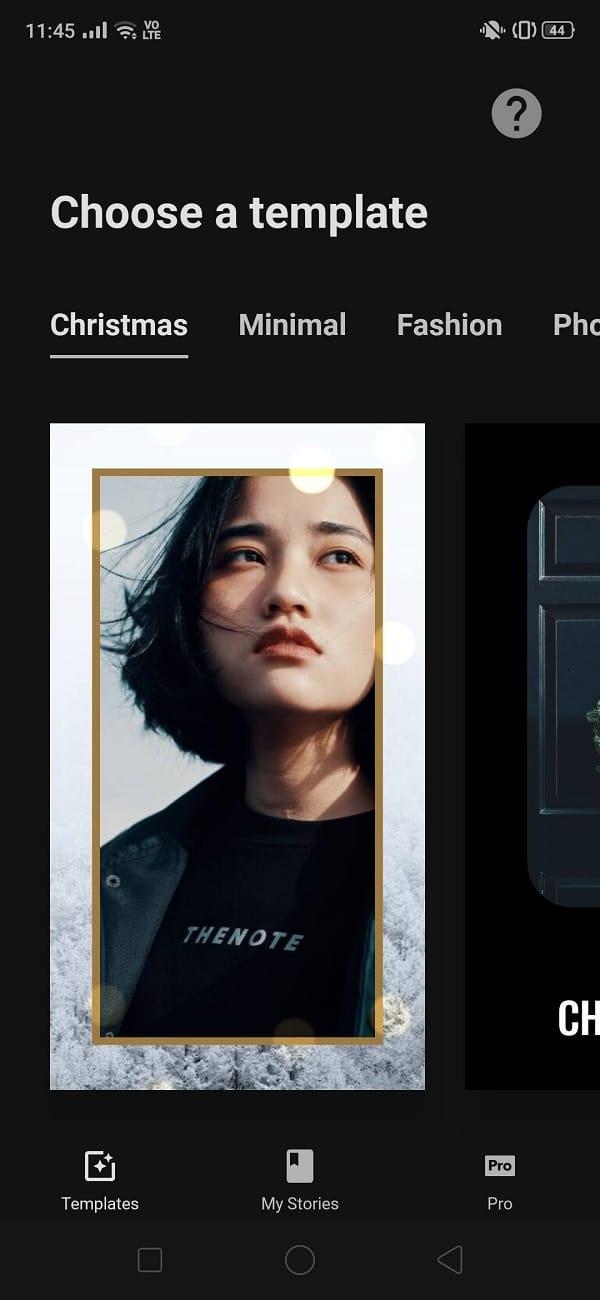
جدا از این، یک برنامه شخص ثالث دیگر به نام صفحه کلید SwiftKey نیز می تواند برای ترکیب تصاویر متعدد در یک داستان استفاده شود.
توصیه شده:
امیدواریم این راهنما مفید بوده باشد و بتوانید چندین عکس را به یک استوری اینستاگرام اضافه کنید . راههای مختلفی برای انجام آن وجود دارد و کاربر میتواند بهترین روش را انتخاب کند که با ترجیحات خود مطابقت دارد. همه این روش ها فوق العاده کاربرپسند هستند و می توان آنها را بسیار راحت به کار گرفت.